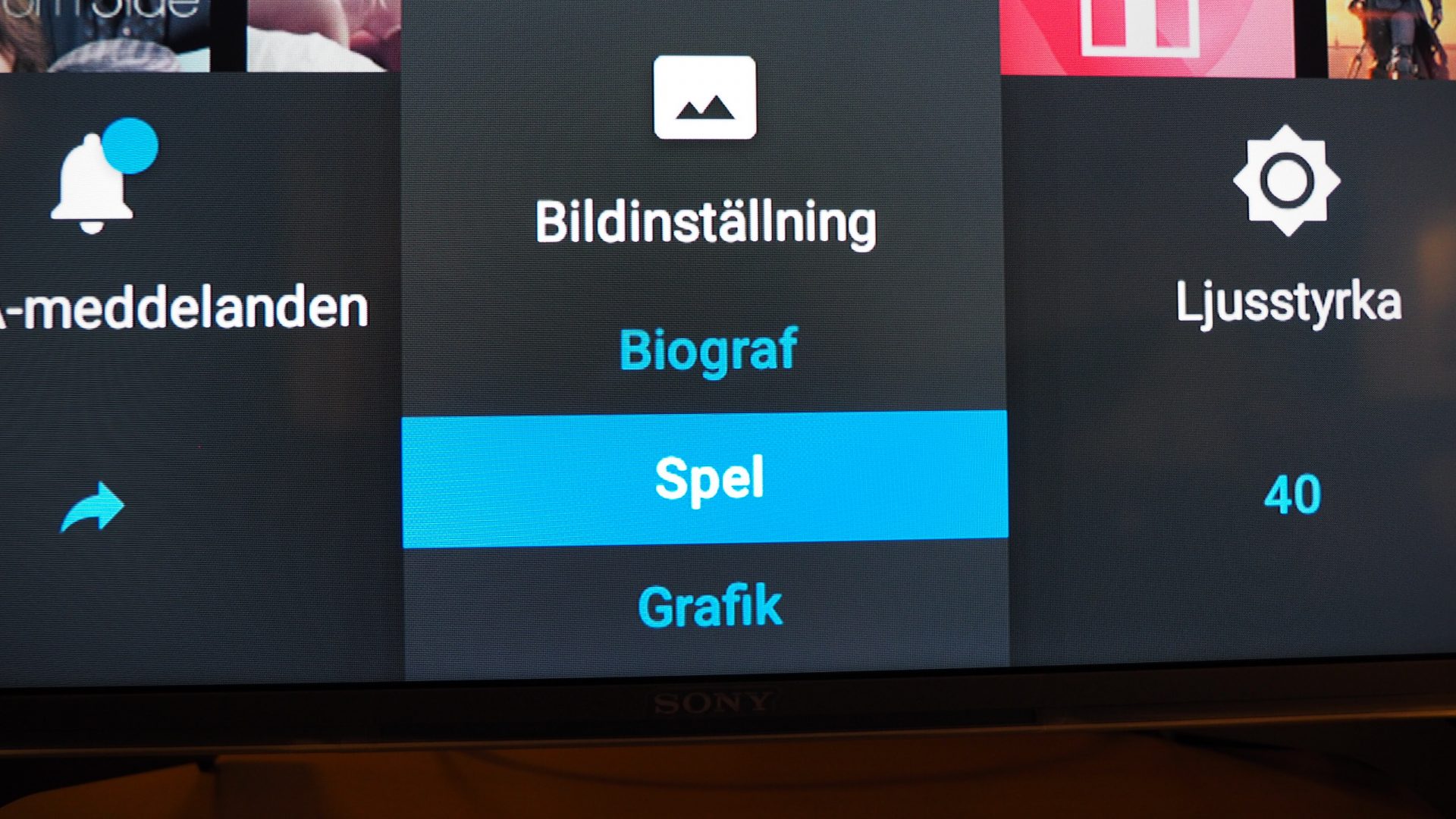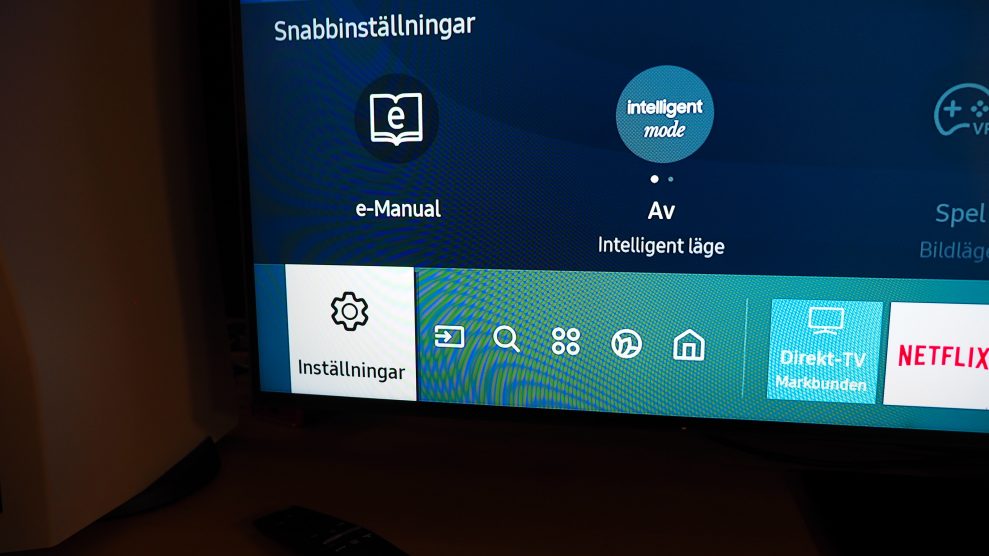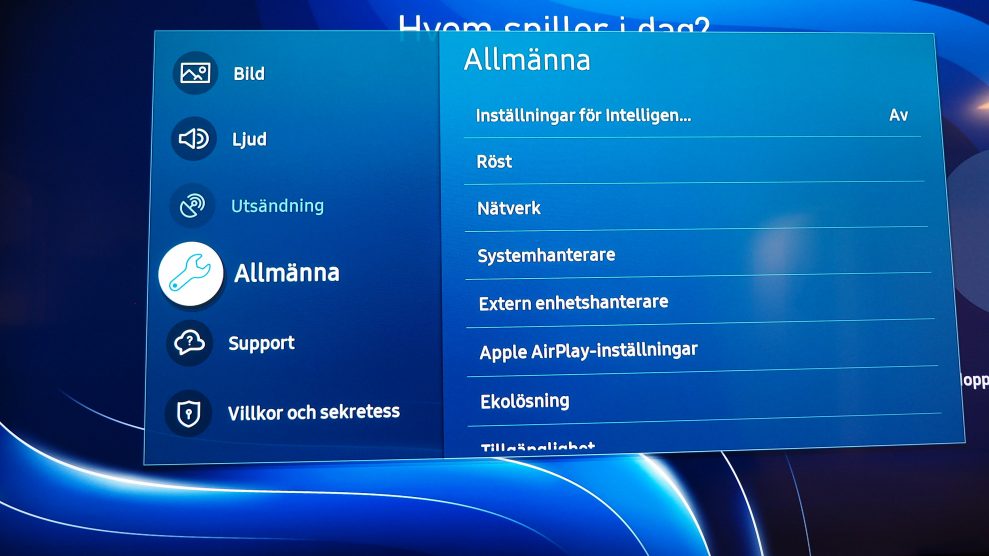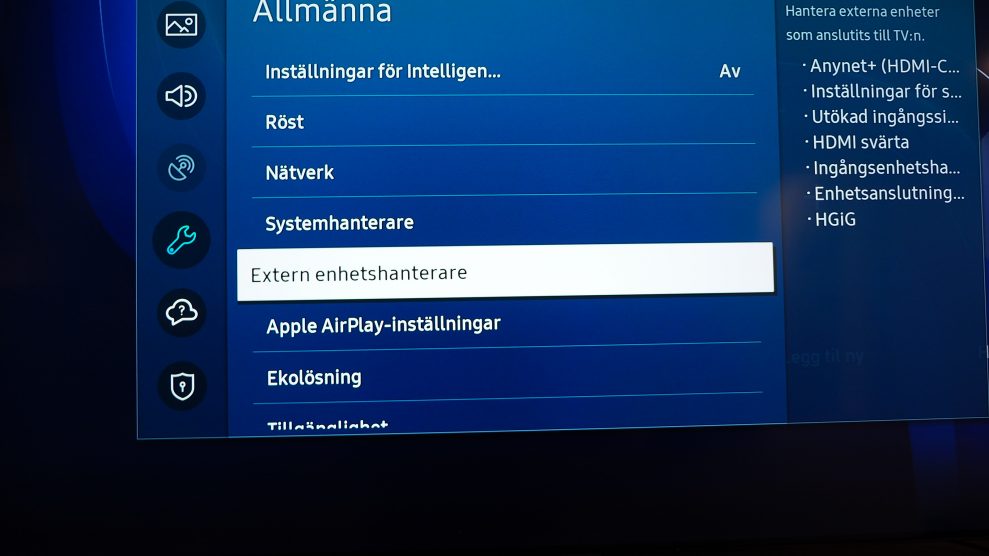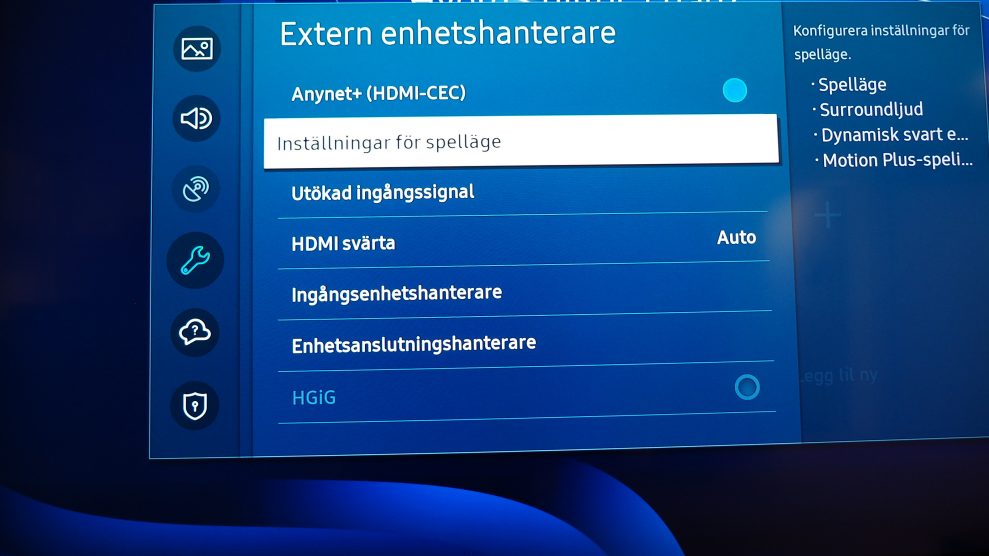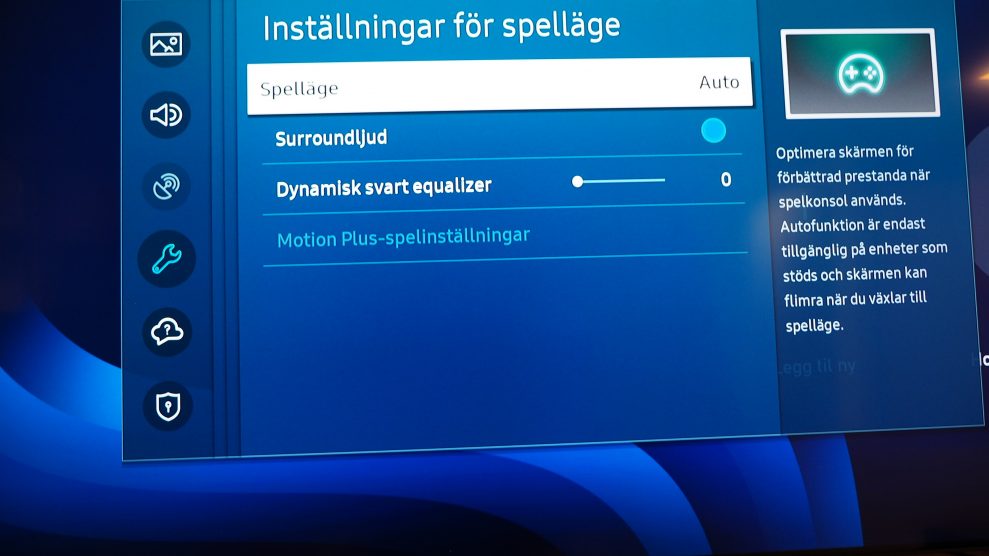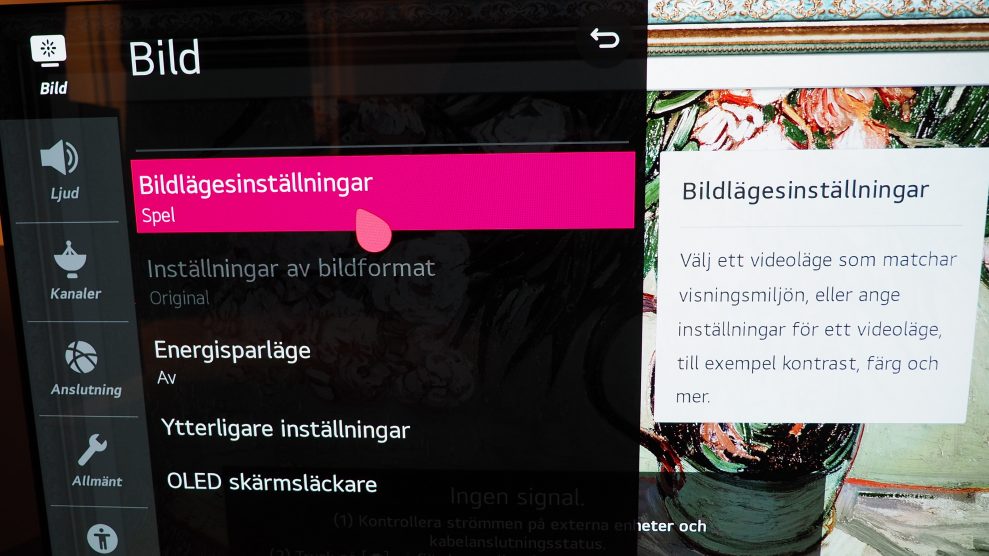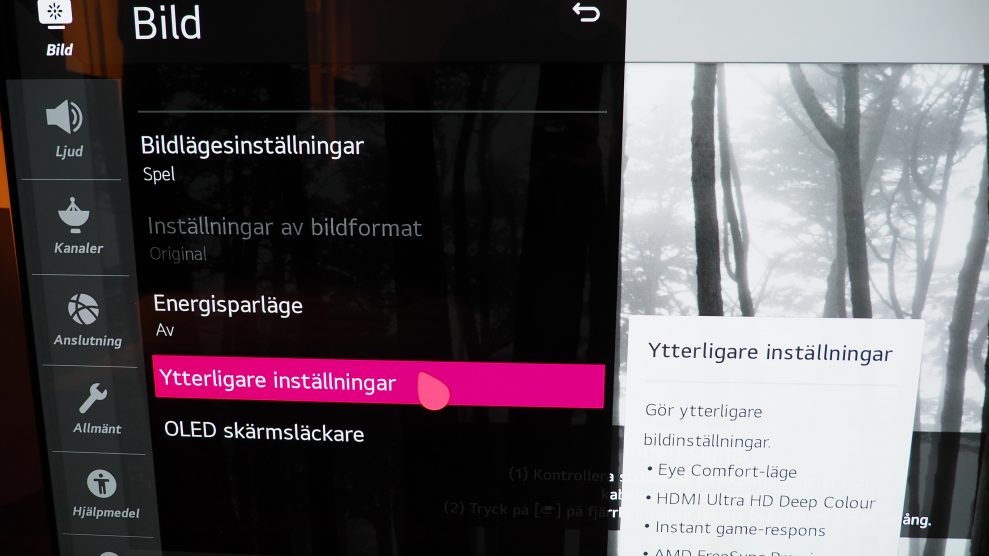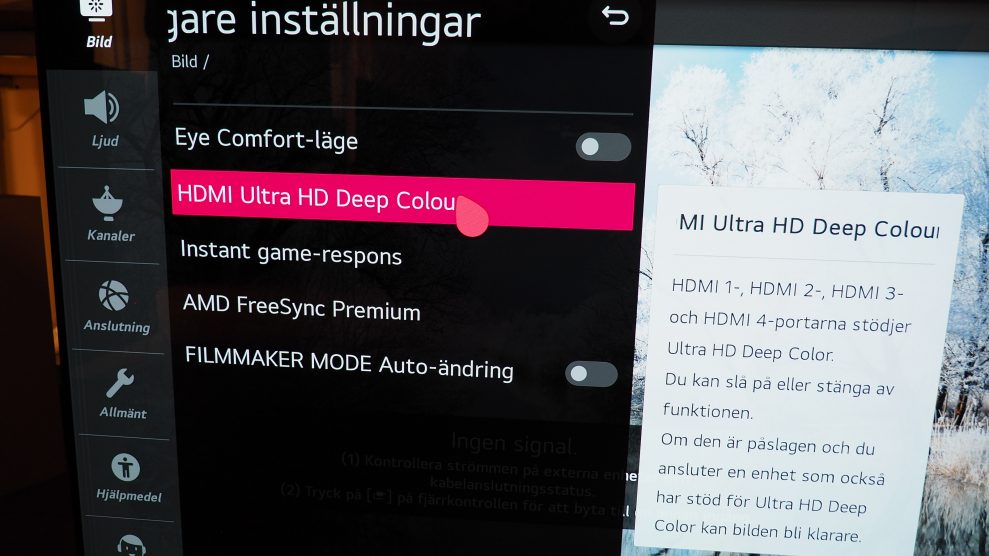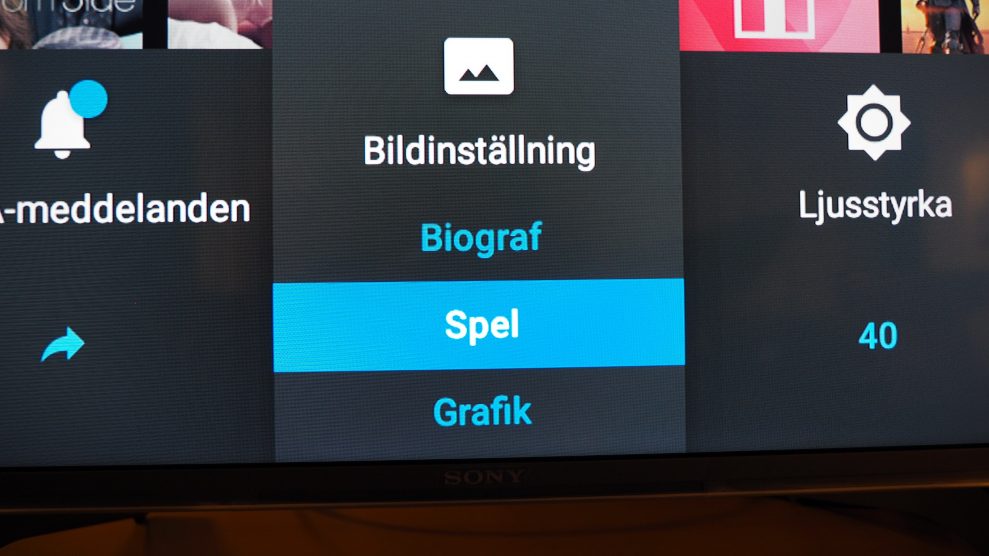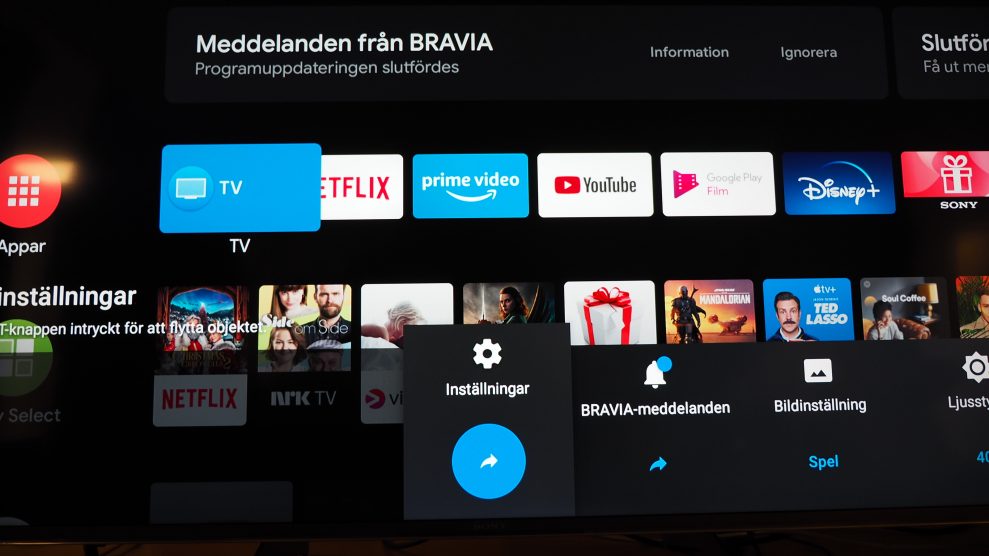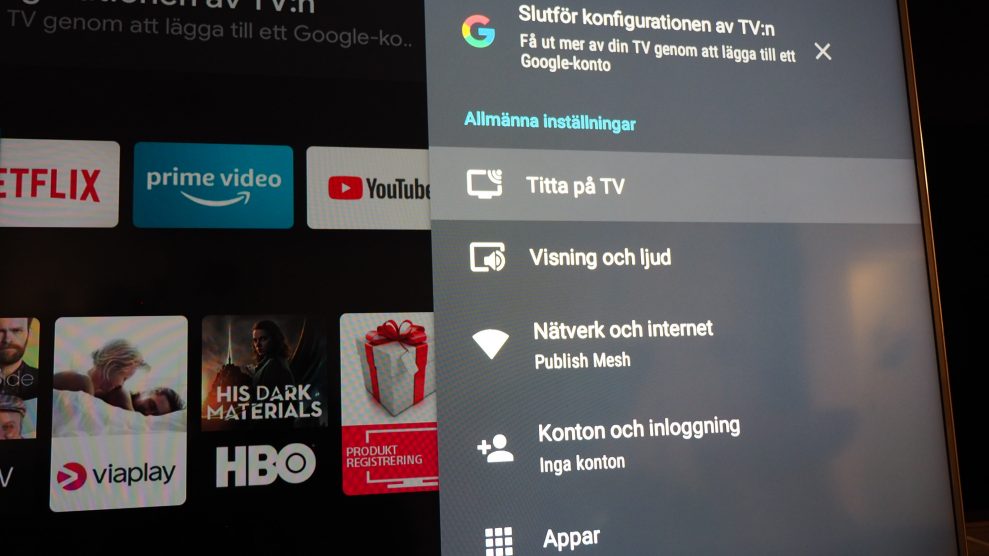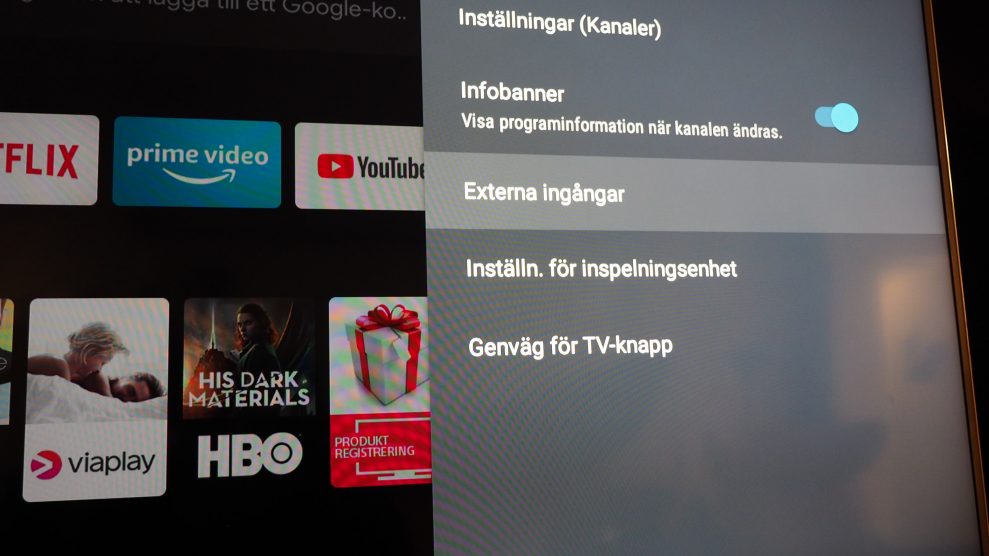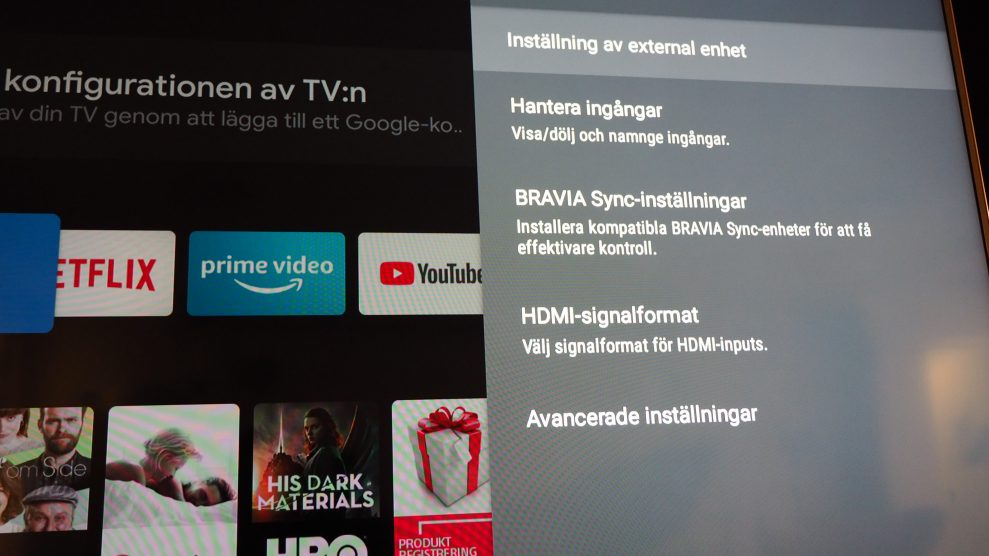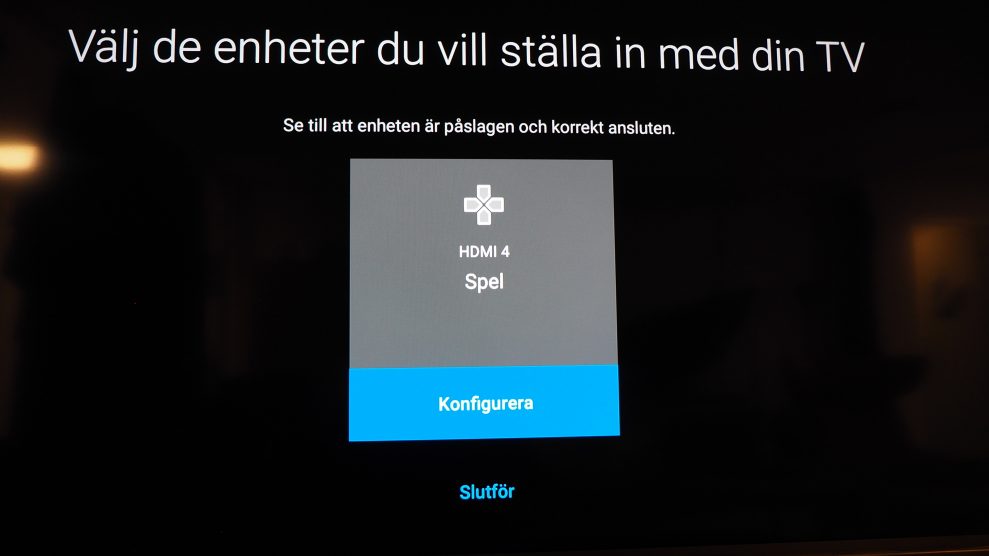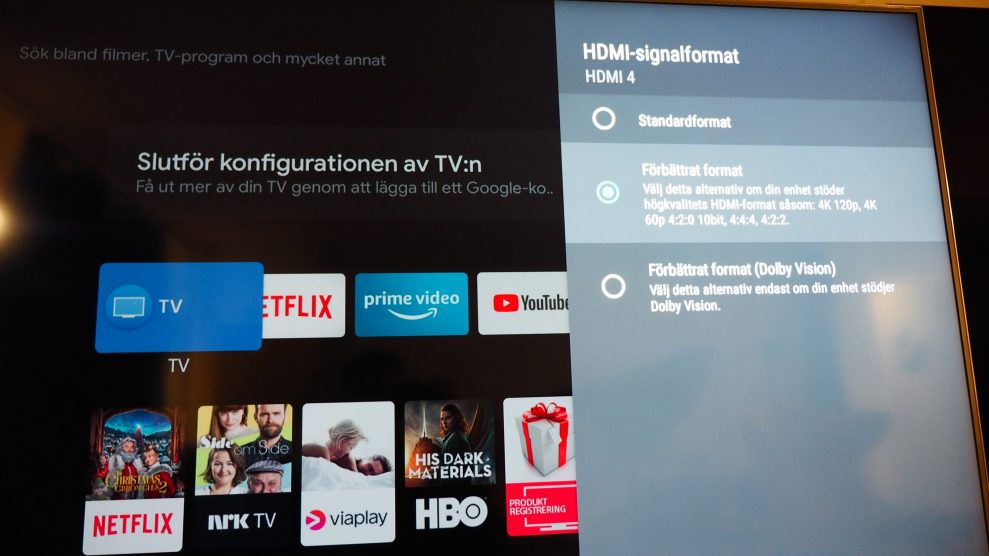Hemunderhållning och spel är verkligen i fokus den här vintern och om du har nyss har skaffat dig en ny PS5 eller Xbox Series X/S finns det mängder av spel att roa dig med. De nya spelkonsolerna har 4K-upplösning, HDR och massor av läcker grafik, men ställer också högre krav på TV:n än tidigare. Många har därför investerat i en ny TV som ska användas med någon av de nya spelkonsolerna.
Bäst inställningar för spel
Om du precis har fått hem både en ny spelkonsol och en ny TV så kan det vara många nya menyer, knappar och inställningar att hålla koll på. Hur vet man när allt inställt optimalt för spel?
Många av de nya TV-apparaterna har särskilda gaming-lägen och skräddarsydda inställningar som ska garantera optimala spelupplevelser. Dessa ska helst aktiveras automatiskt när du kopplar in en spelkonsol, men det kan kräva lite manuellt jobb med fjärrkontrollen innan allt är på plats.
Här kommer en kort liten ”gaming-guide” till de mest populära TV-modellerna från Samsung, LG och Sony!
Obs! När du kopplar in en PS5 eller Xbox Series X till en modern TV med HDMI 2.1-ingång är det viktigt att du använder en ”Ultra High Speed”-kompatibel HDMI-kabel. Det enklaste är att använda kabeln som följde med spelkonsolen.
Samsung 2020 (QLED)

Samsungs QLED-modeller är utrustade med en HDMI 2.1-kompatibel ingång, närmare bestämt ingång nummer 4, som är märkt med en liten spelkontroll-symbol.
Samsung stöder Auto Low Latency Mode (ALLM) och ska därför automatiskt känna igen spelkonsolen och aktivera Spelläge när du ansluter och aktiverar en spelkonsol. Ännu så länge har vi verifierat att detta fungerar med Xbox Series X.
För att aktivera spelläget går du till Inställningar -> Allmänna -> Extern enhetshanterare -> Inställningar för spelläge. Här kan du välja att ställa in spelläget till Auto (rekommenderas) eller På.
Andra inställningar
Samsung har också bildinställningarna Dynamisk svart equalizer, som kan användas för att höja detaljnivån i mörka områden (vilket gör det lättare att se fiender gömma sig på mörka ställen, etc). Du kan också välja att aktivera/inaktivera rörelseutjämningen Motion Plus. Den ger mjukare rörelser, men observera att fördröjningen (input lag) då blir lite längre. I menyn för externa enheter hittar du också inställningen HGiG.
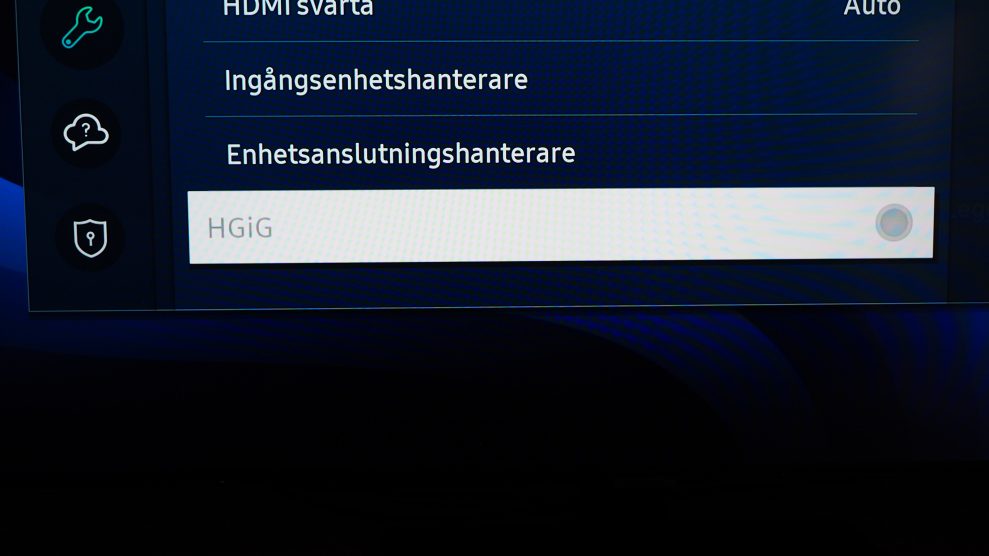
Sammantaget tycker vi att Samsungs spelläge fungerar bra, men de olika inställningarna ligger väl dolda i olika undermenyer. Det hade varit vettigare att samla allt spelrelaterat på samma ställe!
LG 2020 (OLED CX, GX, Nano 90)
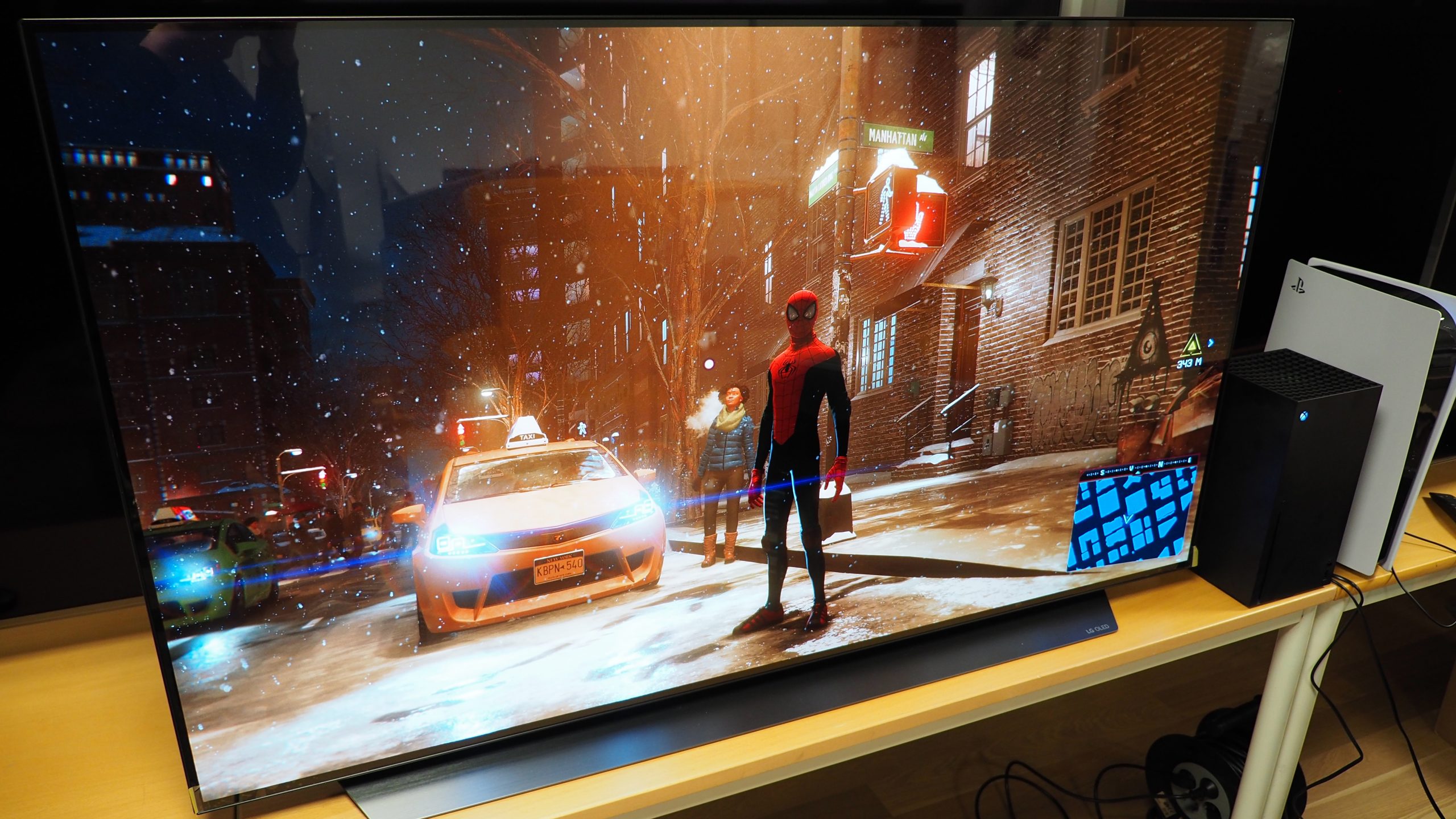
LG:s OLED-modeller (inklusive C9, CX, GX och andra) är utrustade med så många som fyra HDMI 2.1-kompatibla ingångar. Du kan alltså välja helt fritt bland ingångarna när du kopplar in PS5 och/eller Xbox.
LG-skärmen upptäcker i normala fall anslutit en spelkonsol och väljer automatiskt spelläget. I annat fall kan du välja Spel-inställningen manuellt i menyn Bildlägesinställningar.
Gå till Alla inställningar -> Bild -> Ytterligare inställningar. Aktivera HDMI Ultra HD Deep Colour för vald ingång. Du kan också aktivera ögonblicklig spelrespons (Instant game response).
Sony TV 2020 (XH90, ZH8 med Android 9.0)

Sony har två extra spelvänliga modeller 2020. 4K-modellen XH90 och 8K-skärmen ZH8 är båda ”Ready for Playstation 5” med bland annat två HDMI 2.1-ingångar och stöd för upp till 120 fps i bildhastighet.
Att aktivera spelläget är enkelt: välj bara ”Spel” under bildinställningarna i snabbmenyn.
För att vara säker på att allting stämmer bör du dock konfigurera den inkopplade enheten som en spelkonsol. Gå till Inställningar -> Titta på TV -> Externa ingångar -> Inställning av extern enhet och ställ in enheten som Spel.
Ange sedan HDMI-signalformat som Förbättrat format. Denna inställning klarar bildlägen upp till 4K/120 Hz. Observera att den här inställningen inte är kompatibel med Dolby Vision.